Als u per ongeluk uw MacBook bent kwijtgeraakt tijdens het reizen of woon-werkverkeer, deze is gestolen of u kunt uw laptop eenvoudigweg niet vinden, dan biedt Apple een eenvoudige methode om het te vinden via de Zoek mijn-functie – een tool die ertoe heeft geleid dat talloze iPhones en MacBooks zijn teruggevonden door hun rechthebbenden eigenaren.
Inhoud
- Zoek mijn instellen op uw MacBook
- Gebruik Zoek mijn om een verloren MacBook te lokaliseren
- Zoek mijn op iPhone om een verloren MacBook te lokaliseren
- Een verloren MacBook vinden die offline is
- Overweeg een AirTag
Hier leest u hoe u een verloren MacBook kunt vinden.
Aanbevolen video's
Gematigd
10 minuten
PC, tablet of telefoon met internettoegang
Apple-apparaat (iPhone, iPad, enz.)
Zoek mijn instellen op uw MacBook
Voordat we u laten zien hoe u Zoek mijn kunt gebruiken om een verloren MacBook te lokaliseren, gaan we eerst kijken hoe u deze kunt instellen. Voor iedereen die zijn MacBook meeneemt naar de universiteit, tijdens het reizen of woon-werkverkeer, of gewoon naar de koffieshop, is het essentieel dat u deze tool voor uw systeem activeert. Als uw systeem op een gegeven moment zoekraakt, is Zoek mijn het dichtst bij een gegarandeerd herstel.
Stap 1: Schakel Locatievoorzieningen voor uw MacBook in door naar te gaan Veiligheid en privacy binnenin Systeem voorkeurenen kies vervolgens de Privacy veld.
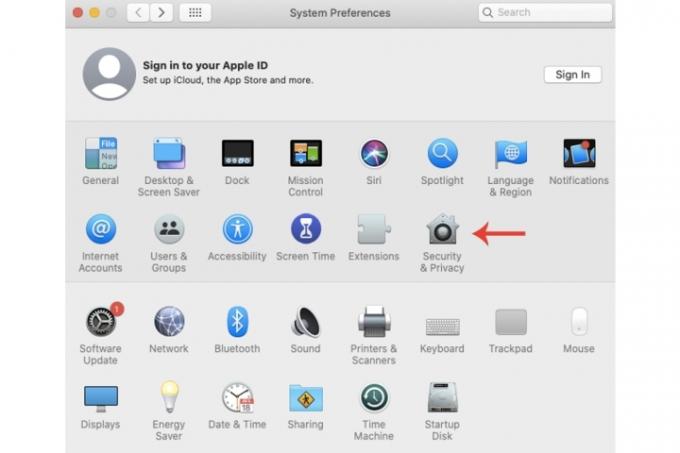
Stap 2: Selecteer de Schakel locatieservices in box, waarna je moet kiezen Vind mijn.

Verwant
- Wil je een M3 Max MacBook Pro? Er wacht een lange wachttijd
- Dit verborgen menu heeft de manier waarop ik mijn Mac gebruik voor altijd veranderd
- Beste back-to-school MacBook-deals: bespaar op MacBook Air en Pro
Stap 3: Selecteer het Apple ID-pictogram binnenin Systeem voorkeuren, selecteer de iCloud tabblad en Zoek mijn Macen druk vervolgens op de Toestaan doos.

Stap 4: Om de Offline zoeken functie (hoewel deze standaard ingeschakeld zou moeten zijn), kiest u de Opties knop binnen de Zoek mijn Mac veld.
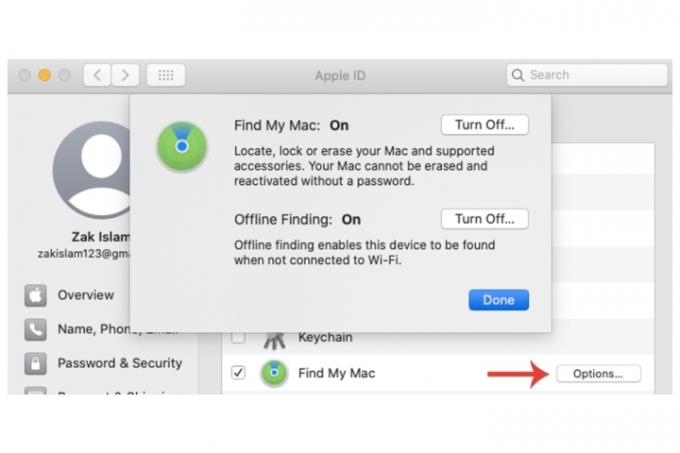
Gebruik Zoek mijn om een verloren MacBook te lokaliseren
Als je Zoek mijn al op je MacBook hebt ingeschakeld voordat deze verloren ging, heb je een paar opties.
Stap 1: Log op een ander apparaat in op uw iCloud-account op iCloud.com/find. Selecteer de Alle apparaten keuze.
Stap 2: Wacht tot Locatieservices je MacBook hebben gevolgd en tentoongesteld.
Stap 3: Eenmaal gelokaliseerd, zijn er een paar opties om uit te kiezen. Geluid afspelen zal precies dat doen als uw systeem in de buurt is. Je kan ook Slot het of Wissen Het. De laatste twee keuzes moeten worden overwogen als het is gestolen.
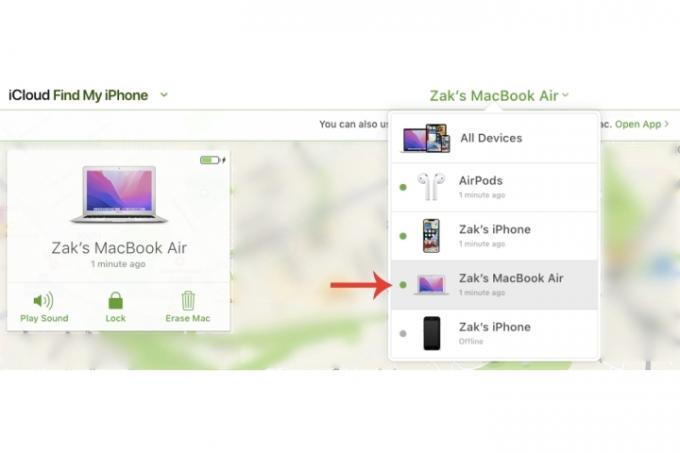
Zoek mijn op iPhone om een verloren MacBook te lokaliseren
Als u niet direct toegang heeft tot een desktop of een andere laptop of deze liever gewoon gebruikt smartphone in plaats daarvan kunt u dit doen met de iPhone-versie van Zoek mijn.
Stap 1: Selecteer Instellingen, gevolgd door jouw Apple-ID bovenaan en selecteer vervolgens uw MacBook in het gedeelte met beschikbare apparaten.
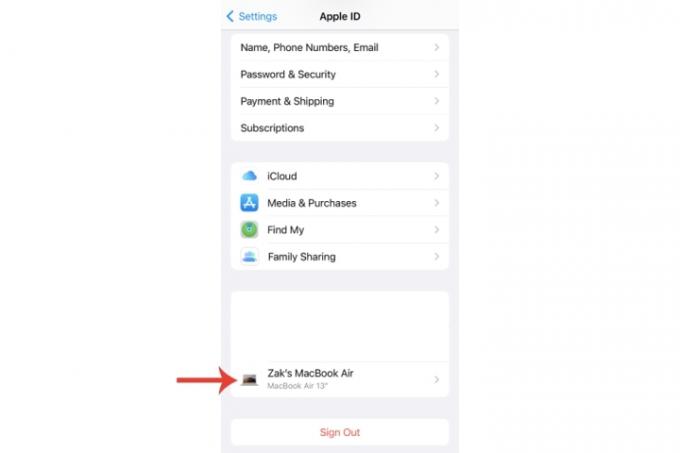
Stap 2: Selecteer onder de naam van uw MacBook Weergeven in Zoek mijn.

Stap 3: U zou nu de locatie van uw MacBook moeten kunnen zien, met de mogelijkheid om een geluid af te spelen en aanwijzingen naar de locatie te krijgen. Je kunt ook het hele apparaat wissen door op de knop te drukken Wis dit apparaat instelling.
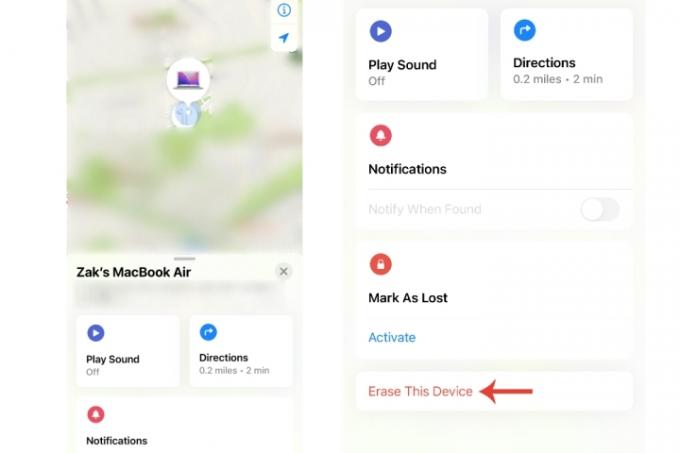
Een verloren MacBook vinden die offline is
Als uw verloren MacBook in de slaapmodus staat, wat min of meer betekent dat deze offline is, kan de offline zoekmodus van Apple uw systeem nog steeds lokaliseren (via het gebruik van Bluetooth-signalen met andere systemen).
Er is echter een voorbehoud: je hebt een ander apparaat nodig dat door Apple is gemaakt, zoals een iPhone of iPad.
Stap 1: Selecteer op uw andere Apple-apparaat Instellingen, gevolgd door jouw Apple-IDen selecteer vervolgens Vind mijn > Vind mijn iphone, en kijk dan of Vind Mijn netwerk is ingeschakeld.
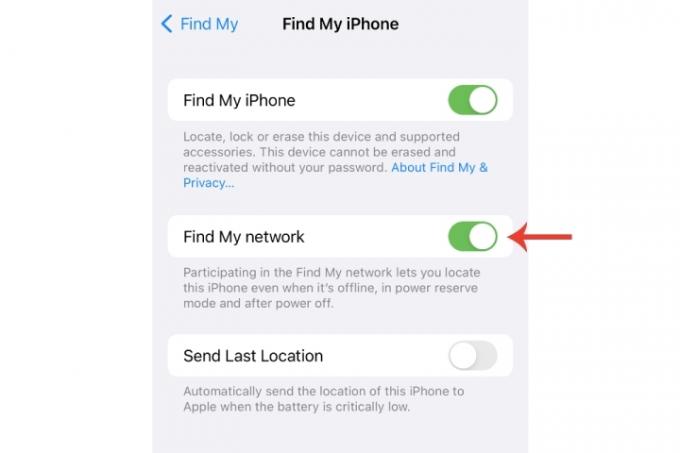
Stap 2: Kijk op de hoofdinstellingenpagina van Apple ID of uw apparaat wordt weergegeven. Als de MacBook zich in een koffiebar of in een ruimte met andere apparaten bevindt, is de kans groter dat deze verschijnt, zelfs als de laptop is gesloten.
Uiteindelijk is er echter geen 100% garantie dat u een verloren MacBook kunt terugvinden. Als Zoek mijn is ingeschakeld, nemen uw kansen aanzienlijk toe, maar er kunnen nog steeds tegenslagen zijn waardoor u het niet kunt terugvinden. In dit geval kunt u de situatie melden bij de relevante autoriteiten, waarvoor het serienummer van uw MacBook handig kan zijn (dit staat op de verpakking en het aankoopbewijs).
Het spreekt voor zich dat als u uw MacBook kwijt bent, u onmiddellijk al uw gevoelige gegevens moet wijzigen, inclusief inloggegevens en uw Apple ID.
Overweeg een AirTag
De Zoek mijn-functie kan geen positieve resultaten opleveren als het apparaat niet online is of is vernietigd, enz. Voor een extra veiligheidsmaatregel kunt u dat altijd doen gebruik een AirTag en plaats hem bijvoorbeeld in de laptoptas van uw MacBook, voor het geval hij wordt gestolen of zoekraakt.
Als u een iPhone bent kwijtgeraakt of wilt weten hoe u deze kunt terugvinden voor toekomstige referenties, bekijk dan onze handleiding over het gebruik van Zoek mijn iPhone. Wij hebben ook een uitgebreide handleiding over het gebruik van de Zoek mijn-app zelf op een iPhone.
Aanbevelingen van de redactie
- Beste Apple-deals: MacBooks, AirPods, iPads, iMacs, AirTags en meer
- Moet je de M2 MacBook Pro kopen of wachten op de M3?
- Rapport: Apple's MacBooks uit 2024 kunnen met ernstige tekorten kampen
- Je kunt vrijwel elk Windows-spel op de Mac spelen. Hier is hoe
- De M3 MacBook Pro komt mogelijk eerder uit dan iedereen had verwacht
Upgrade uw levensstijlMet Digital Trends kunnen lezers de snelle technische wereld in de gaten houden met het laatste nieuws, leuke productrecensies, inzichtelijke redactionele artikelen en unieke sneak peeks.




